Logic Pro Mac용 사용 설명서
- 환영합니다
-
- 편곡 개요
-
- 리전 개요
- 리전 선택하기
- 리전 일부 선택하기
- 리전 오려두기, 복사, 및 붙여넣기
- 리전 이동하기
- 갭 추가 또는 제거하기
- 리전 재생 지연하기
- 리전 루프하기
- 리전 반복하기
- 리전 리사이즈하기
- 리전 음소거하기 및 솔로 지정
- 리전 타임 스트레치하기
- 오디오 리전 리버스하기
- 리전 분할
- MIDI 리전 디믹스하기
- 리전 결합
- 트랙 영역에서 리전 생성하기
- Mac용 Logic Pro의 트랙 영역에서 오디오 리전의 게인 변경하기
- 트랙 영역에서 오디오 리전 노멀라이즈하기
- MIDI 리전의 가상본 생성하기
- 반복된 MIDI 리전을 루프로 변환하기
- 리전 색상 변경
- 오디오 리전을 Sampler 악기의 샘플로 변환하기
- 리전 이름 변경
- 리전 삭제
- 그루브 템플릿 생성하기
-
- Smart Controls 개요
- 마스터 이펙트 Smart Controls 보기
- Smart Controls 레이아웃 선택하기
- MIDI 컨트롤러 자동 할당하기
- 스크린 컨트롤 자동 매핑하기
- 스크린 컨트롤 매핑하기
- 매핑 파라미터 편집
- 파라미터 매핑 그래프 사용하기
- 스크린 컨트롤의 플러그인 윈도우 열기
- 스크린 컨트롤 이름 변경하기
- 아티큘레이션 ID를 사용하여 아티큘레이션 변경하기
- 스크린 컨트롤에 하드웨어 컨트롤 할당하기
- 저장된 설정과 Smart Controls 수정사항 비교하기
- Arpeggiator 사용하기
- 스크린 컨트롤 움직임 오토메이션하기
-
- 개요
- 노트 추가
- 악보 편집기에서 오토메이션 사용하기
-
- 보표 스타일 개요
- 트랙에 보표 스타일 할당하기
- 보표 스타일 윈도우
- 보표 스타일 생성 및 복제하기
- 보표 스타일 편집하기
- 보표, 성부 및 할당 파라미터 편집하기
- Mac용 Logic Pro의 보표 스타일 윈도우에서 보표 또는 성부를 추가 및 삭제하기
- Mac용 Logic Pro의 보표 스타일 윈도우에서 보표 또는 성부 복사하기
- 프로젝트 간 보표 스타일 복사하기
- 보표 스타일 삭제하기
- 성부 및 보표에 노트 할당하기
- 별개의 보표에 폴리포닉 파트 표시하기
- 악보 기호의 보표 할당 변경하기
- 보표 전체에 걸쳐 노트 묶기
- 드럼 기보법에 매핑된 보표 스타일 사용하기
- 미리 정의된 보표 스타일
- 악보 공유하기
- Touch Bar 단축키
-
-
-
- MIDI 플러그인 사용하기
- 보조 키 컨트롤
- Note Repeater 파라미터
- Randomizer 컨트롤
-
- Scripter 사용하기
- Script Editor 사용하기
- Scripter API 개요
- MIDI 프로세싱 함수 개요
- HandleMIDI 함수
- ProcessMIDI 함수
- GetParameter 함수
- SetParameter 함수
- ParameterChanged 함수
- Reset 함수
- JavaScript 객체 개요
- JavaScript Event 객체 사용하기
- JavaScript TimingInfo 객체 사용하기
- Trace 객체 사용하기
- MIDI 이벤트 beatPos 속성 사용하기
- JavaScript MIDI 객체 사용하기
- Scripter 컨트롤 생성하기
- Transposer 컨트롤
- 트랙에 MIDI 녹음하기
-
- 용어집
- Copyright

Mac용 Logic Pro의 Drum Kit Designer 매핑
Drum Kit Designer는 일반 GM과 호환됩니다. 또는 GM + ModWheel을 선택해 키보드 모듈레이션 휠을 사용하여 드럼 연주 중에 하이-햇이 열리고 닫히는 양을 조정할 수 있습니다.
Drum Kit Designer는 일반 V-Drum과도 호환됩니다.
아래의 이미지는 익스텐드 파라미터의 입력 매핑 팝업 메뉴를 사용해 다양한 모드를 선택하고 브러시 스네어가 포함된 키트를 사용할 때 드럼 사운드가 다시 매핑되는 방법을 보여줍니다. 브러시 스네어가 있는 키트는 이미지 아래에 설명된 여러 가지 특수 기능을 제공합니다.
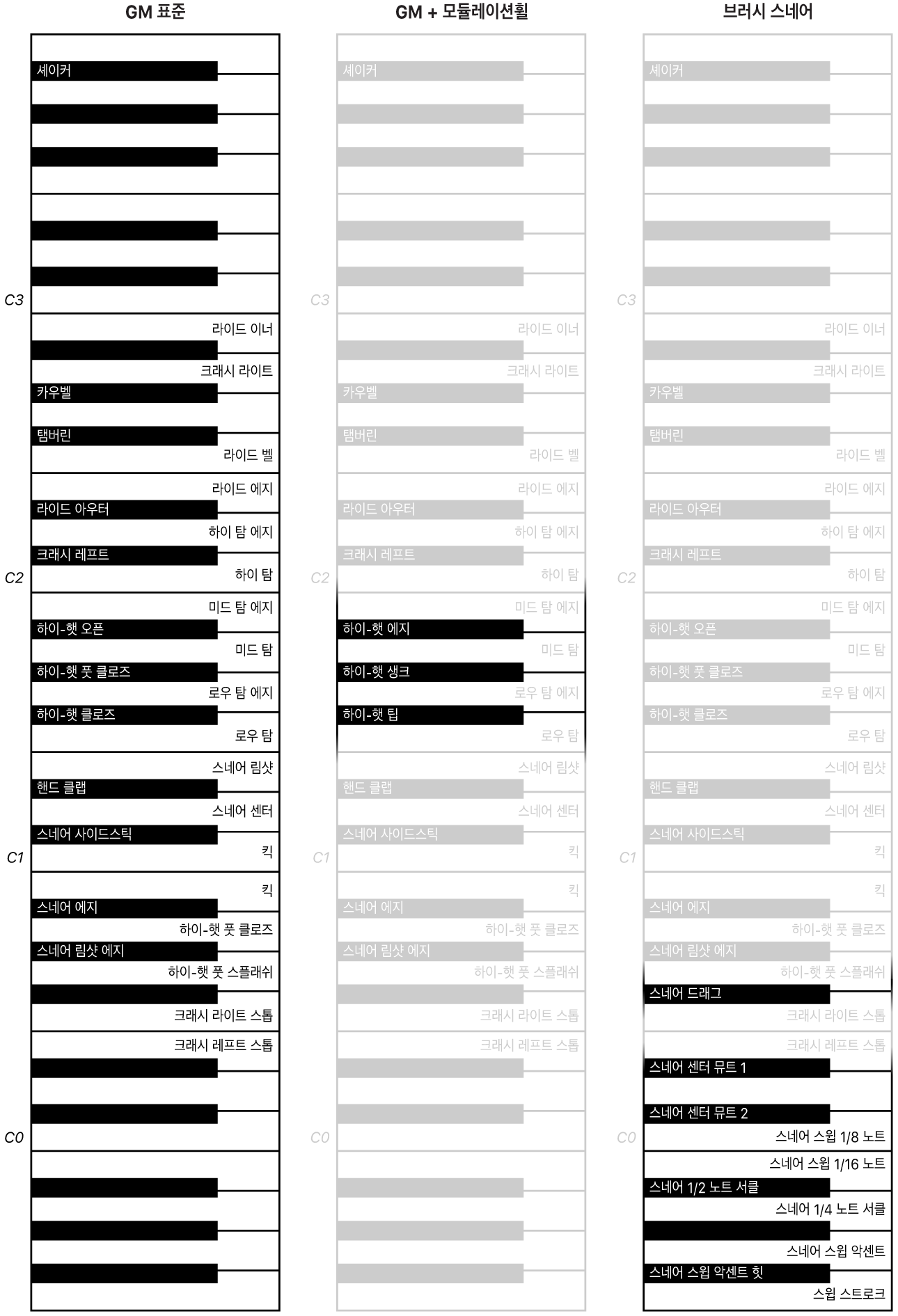
Brush Snare 특수 기능
브러시 스네어가 있는 키트에는 더 좋은 연주와 작곡을 할 수 있게 하는 프리셋 동작이 있습니다.
참고: 다음 기능은 브러시 스네어 드럼 사운드를 트리거하는 키에만 적용됩니다.
MIDI 채널 1을 사용하는 경우 자동으로 왼손 연주 및 오른손 연주 중 하나를 선택합니다. 이 동작은 왼손이 브러시 서클에 사용되고 있고(이 손이 아직 사용되지 않은 경우), 재생 상황과 같은 기본 설정을 기반으로 합니다. 예를 들어, 스네어 히트가 빠르게 연속적으로 연주되는 경우 스네어 탭은 기본 설정인 오른손에서 왼손으로 변경됩니다.
참고: 오른손은 MIDI 채널 2를 사용하고 왼손은 MIDI 채널 3을 사용하여 어느 쪽 손을 사용할지 선택할 수 있습니다.
브러시 원은 음을 누르고 있는 동안 계속 연주되고 프로젝트의 다운 비트, 템포 및 박자와 싱크되어 모든 소절이 무작위로 루프됩니다. 홀드 서클과 같은 손으로 탭하면 서클이 즉시 다시 시작됩니다.
브러시 힘을 고려하는 두 가지 음소거 상태가 있습니다. 이러한 음소거 상태는 액티브(브러시 히트로 인해 발생) 또는 패시브(스네어 위에 놓여 있는 다른 브러시에 의해 발생)이거나 둘의 조합일 수 있습니다. 현재 음소거 상태가 자동으로 추적되므로 스네어가 연주될 때마다 작은 소리 변화가 발생합니다. 예를 들어 서클이 연주되는 경우, 스네어 탭은 무음에서 연주할 때와 약간 다르게 들립니다.
Snare Center Mute 아티큘레이션(키 C#0 및 D#0)은 히트 후 스네어 헤드에 브러시를 유지합니다. 이 키는 누르고 있는 동안 같은 손의 재생 서클을 중단합니다. 두 키 중 하나를 놓으면 서클이 다시 시작됩니다.
Drum Kit Designer의 매핑 모드 선택하기
추가 설정을 표시하도록 Logic Pro에서 플러그인 윈도우의 왼쪽 하단 모서리에 있는 펼침 화살표를 클릭하십시오.
Input Mapping 팝업 메뉴에서 다음 중 하나를 선택하십시오.
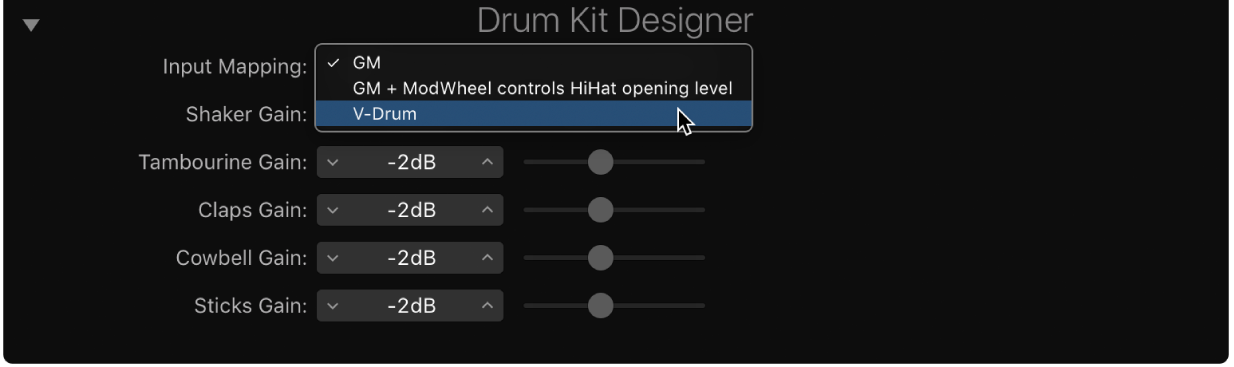
GM
GM + ModWheel controls HiHat opening level
V-Drum